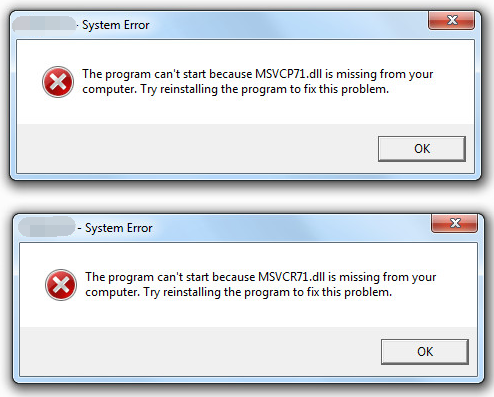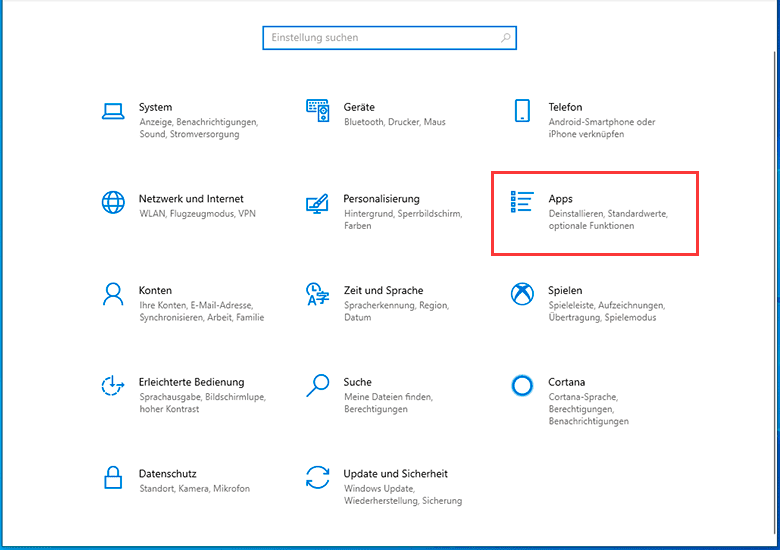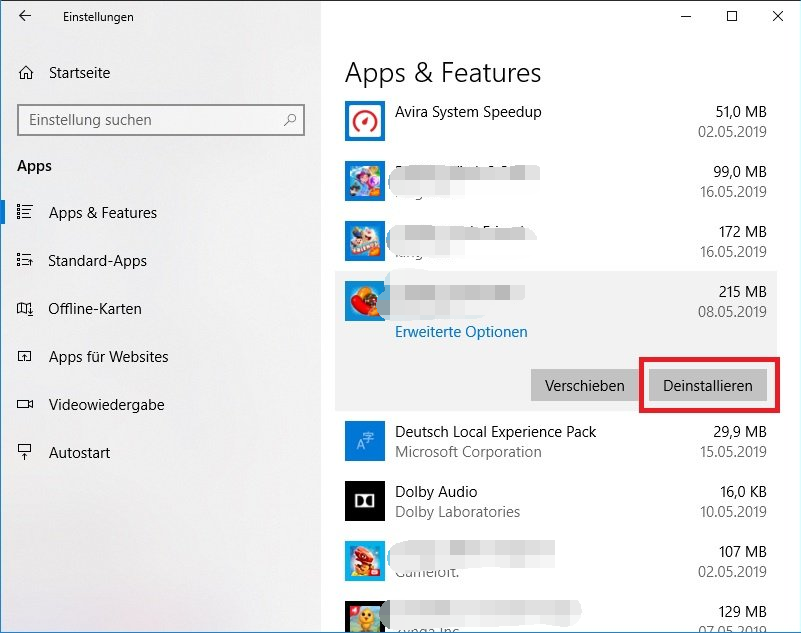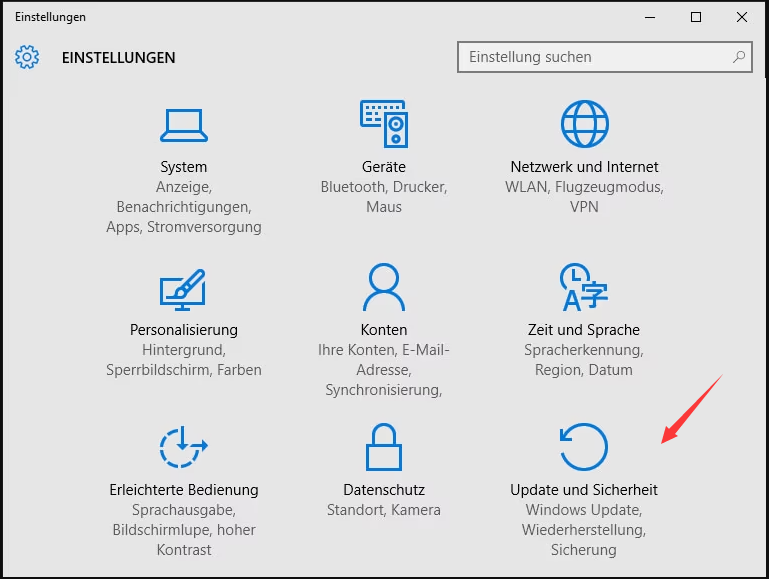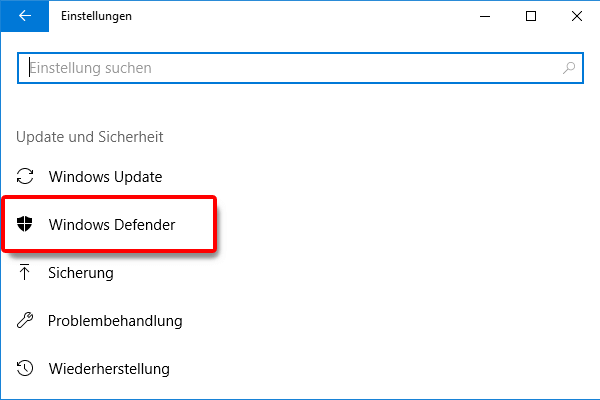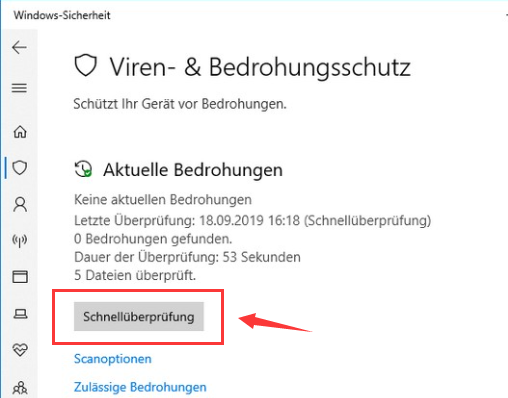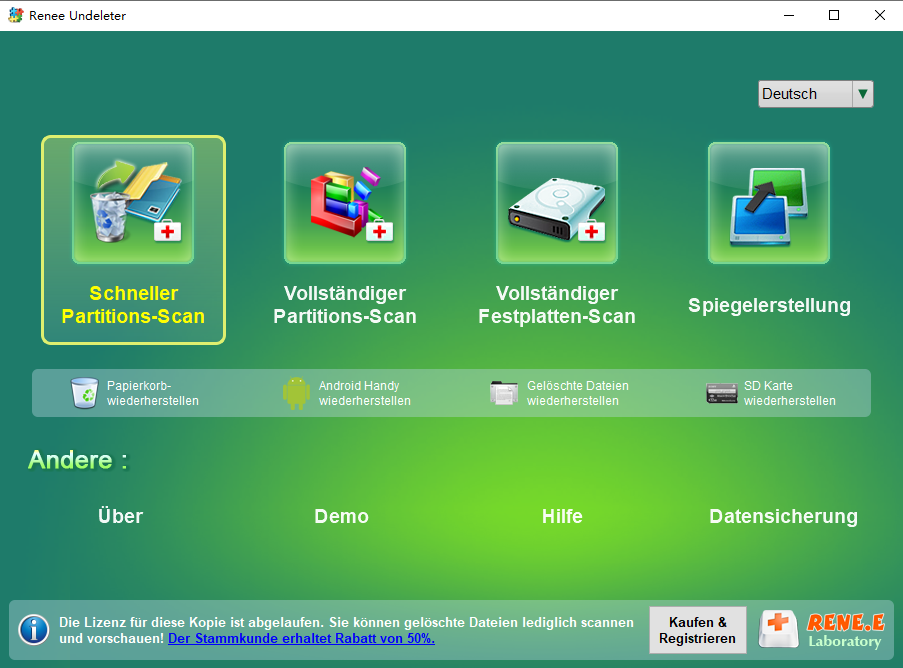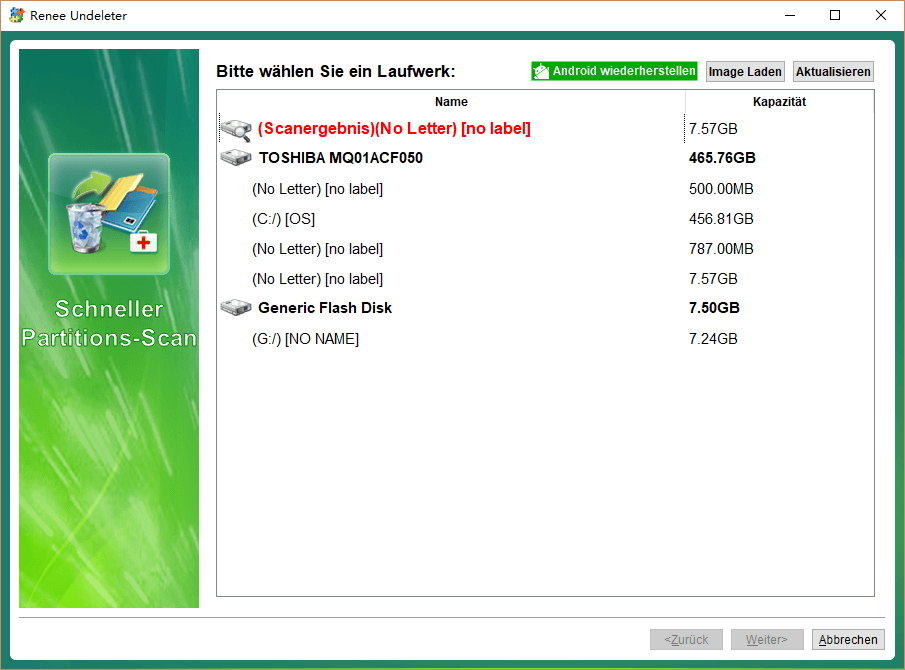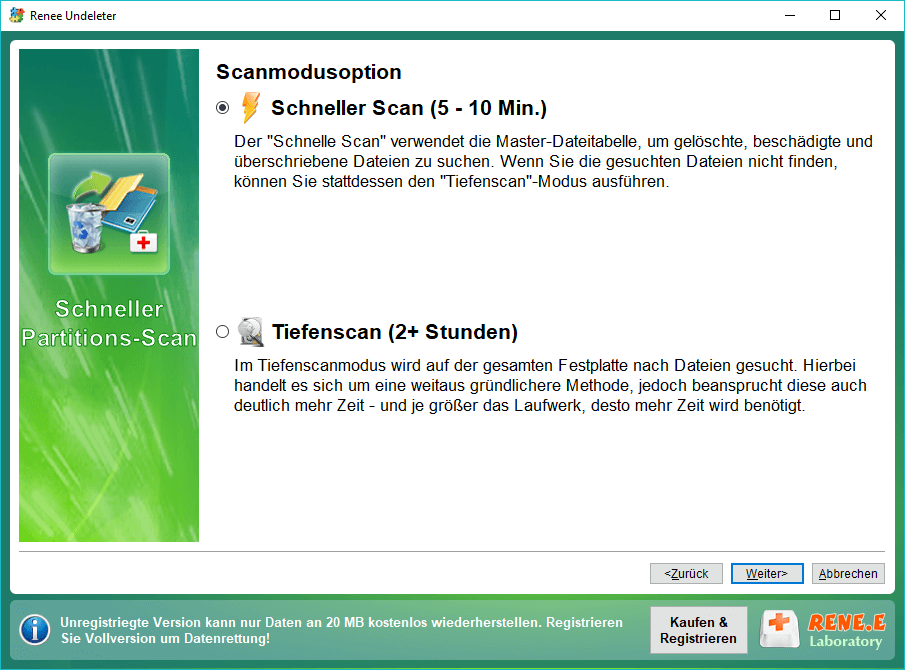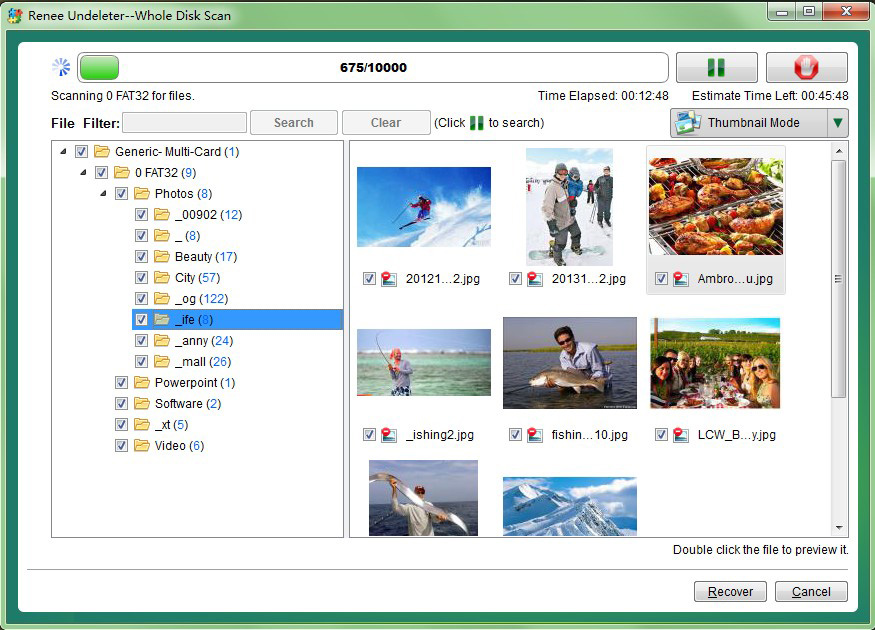II. Wie kann das Problem der fehlenden MSVCR71.dll auf einem Windows-Computer gelöst werden?
1. Installieren Sie die falsche Anwendung neu
Bei der Meldung „Programm kann nicht gestartet werden, da MSVCR71.dll fehlt“, sollte die betroffene Anwendung zuerst neu installiert werden. Die genauen Schritte folgen.
Schritt 1: Starten Sie den Computer und drücken Sie gleichzeitig die Taste (Windows+I) auf der Tastatur, um die Einstellungsoberfläche zu öffnen. Klicken Sie dann, um die Option (Anwendung) aufzurufen.
Schritt 2: Wählen Sie links “Apps und Funktionen”, suchen Sie die problematische Anwendung, klicken Sie auf ihren Namen und wählen Sie “Deinstallieren”. Laden Sie die Anwendung von der offiziellen Website herunter und installieren Sie sie erneut. Starten Sie das Programm, um zu prüfen, ob das Problem gelöst ist.
2. Installieren Sie Microsoft Visual C++ Redistributable oder installieren Sie es erneut
Visual C++ Redistributable enthält Laufzeitbibliotheken für MSVC. MSVCR71.dll ist auch eine solche Datei. Bei fehlender MSVCR71.dll kann die Installation oder Neuinstallation von Microsoft Visual C++ Redistributable helfen. Die genauen Schritte folgen:
Schritt 1: Überprüfen Sie, ob Microsoft Visual C++ Redistributable auf Ihrem Computer installiert ist. Bitte klicken Sie mit der rechten Maustaste auf (Start), wählen Sie (Apps und Funktionen), suchen Sie in der Anwendungsliste nach Microsoft Visual C++. Wenn es bereits installiert ist, klicken Sie auf seinen Namen und wählen Sie dann die Schaltfläche (Deinstallieren). Wenn Microsoft Visual C++ nicht gefunden werden kann, fahren Sie mit dem folgenden Vorgang fort.
Schritt 2: Gehen Sie zur offiziellen Website von Microsoft, um nach „Microsoft Visual C++ Redistributable“ zu suchen. Wenn Sie verschiedene Versionen von Microsoft Visual C++ finden, können Sie auf das Suchergebnis klicken, um die entsprechende Schnittstelle aufzurufen und die unterstützten Systeme zu überprüfen. Zum Beispiel Visual C++ Redistributable für Visual Studio 2015 unterstützt Windows 10, Windows 7 Service Pack 1, Windows 8, Windows 8.1 und andere Systeme.
Schritt 3: Nachdem Sie die richtige Version von Microsoft Visual C++ Redistributable ausgewählt haben, wählen Sie die Sprache aus und klicken Sie auf die Schaltfläche (Herunterladen).
Schritt 4: Wählen Sie dann die Programmversion zum Herunterladen entsprechend Ihrem Systemtyp aus. Wenn das System 64-Bit ist, wählen Sie bitte (vc_redist.x64.exe), wenn es sich um ein 32-Bit-System handelt, wählen Sie (vc_redist.x86.exe) , und wählen Sie dann (Weiter) für nachfolgende Download- und Installationsvorgänge.
3. Kopieren Sie MSVCR71.dll von einem anderen Computer
Wenn MSVCR71.dll fehlt, können Sie es von einer Website eines Drittanbieters herunterladen. Wenn Sie jedoch keine reguläre und geeignete Download-Website finden, wird aus Sicherheitsgründen empfohlen, die fehlende Datei MSVCR71.dll von einer anderen zu kopieren Computer ohne Probleme auf Ihrem Computer. Gehen Sie dazu wie folgt vor:
Schritt 1: Drücken Sie auf einem anderen Computer (Windows+E), um den Datei-Explorer zu öffnen.
Schritt 2: Klicken Sie nach dem Öffnen des Datei-Explorers auf das Laufwerk (C:), suchen Sie nach der Datei (MSVCR71.dll) und kopieren Sie sie auf ein USB-Laufwerk. Schließen Sie das USB-Flash-Laufwerk an Ihren Computer an. Wenn Ihr Computer ein 32-Bit-System ist, fügen Sie die Datei MSVCR71.dll in das Verzeichnis (C:\Windows\System32) ein.
Wenn es sich bei Ihrem Computer um ein 64-Bit-System handelt, kopieren Sie die Datei MSVCR71.dll und fügen Sie sie in das Verzeichnis (C:\Windows\SysWOW64) ein.
Schritt 3: Führen Sie dann die problematische Anwendung erneut aus, um zu sehen, ob das Problem behoben ist.
4. Registrieren Sie MSVCR71.dll erneut
Manchmal ist MSVCR71.dll noch im System vorhanden, aber die Datei fehlt beim Starten des Programms, sodass MSVCR71.dll möglicherweise neu registriert werden muss. Konkrete Schritte sind wie folgt:
Schritt 1: Geben Sie (cmd) in die Suchleiste ein, klicken Sie mit der rechten Maustaste auf das Suchergebnis (Eingabeaufforderung) und wählen Sie (Als Administrator ausführen).
Schritt 2: Nachdem das neue Fenster angezeigt wird, kopieren Sie den Befehl (regsvr32 msvcr71.dll), fügen Sie ihn ein und drücken Sie die Eingabetaste. Regsvr32 kann die DLL-Datei als Befehlskomponente in der Registrierung registrieren. Wenn Sie fertig sind, starten Sie Ihren Computer neu und prüfen Sie, ob das Problem dadurch behoben wird.
5. Verwenden Sie Antivirensoftware
Viren können einige Dateien löschen oder durch beschädigte Dateien ersetzen. Um zu verhindern, dass das Problem „msvcr71.dll fehlt“ erneut auftritt, müssen Sie einen Virenscan durchführen. Sie können mit der integrierten Antivirensoftware von Windows 10, Windows Defender oder Antivirensoftware von Drittanbietern nach Viren suchen. Nehmen wir Windows Defender als Beispiel, um die spezifischen Bedienschritte vorzustellen.
Schritt 1: Öffnen Sie (Einstellungen) in (Start) und klicken Sie dann auf (Update & Sicherheit).
Schritt 2: Klicken Sie auf der Seite (Update und Sicherheit) auf Öffnen (Windows-Sicherheitscenter).
Schritt 3: Klicken Sie
(Viren- und Bedrohungsschutz) und klicken Sie dann auf (Schnellscan), um den Scan zu starten.
6. Verwenden Sie den SFC-Befehl, um Systemdateien zu reparieren
SFC (System File Checker) ist ein integriertes Dienstprogramm im Windows-System. Der SFC-Befehl kann alle geschützten Systemdateien scannen und die erkannten Probleme beheben. Das Folgende ist die detaillierte Verwendungsmethode:
Schritt 1: Suchen Sie im Suchfeld in der unteren linken Ecke nach (cmd) und wählen Sie (Als Administrator ausführen), um das Eingabeaufforderungstool zu öffnen.
Schritt 2: Geben Sie im geöffneten Eingabeaufforderungsfenster den Befehl (SFC /scannow) ein und drücken Sie die (Enter)-Taste. Als Nächstes führt der System File Checker einen Systemscan durch und repariert problematische Systemdateien.
7. Führen Sie eine Systemwiederherstellung durch
Wenn Sie vor dem Problem „MSVCR71.dll fehlt“ einen Windows-Wiederherstellungspunkt erstellt haben, können Sie versuchen, eine Systemwiederherstellung durchzuführen. Konkrete Schritte sind wie folgt:
Schritt 1: Klicken Sie mit der rechten Maustaste auf (Start) und wählen Sie (System).
Schritt 2: Wählen Sie in der Benutzeroberfläche (Info) die Option (Systemschutz) aus.
Schritt 3: Wählen Sie auf der Registerkarte (Systemschutz) die Option (Systemwiederherstellung), wählen Sie dann den letzten Systemwiederherstellungspunkt aus, bevor das Problem auftrat, und klicken Sie auf (Weiter). Die nächste Schnittstelle wird angezeigt, ob Sie den Systemwiederherstellungsvorgang bestätigen möchten, klicken Sie auf die Schaltfläche (OK) und der Systemwiederherstellungsbefehl kann ausgeführt werden.
Wenn Sie im täglichen Gebrauch des Computers feststellen, dass eine Datei fehlt und der Papierkorb die Datei nicht findet, können Sie die unten beschriebene Datenwiederherstellungssoftware ausprobieren, um sie zu scannen und wiederherzustellen.
 II. Wie kann das Problem der fehlenden MSVCR71.dll auf einem Windows-Computer gelöst werden?
II. Wie kann das Problem der fehlenden MSVCR71.dll auf einem Windows-Computer gelöst werden?